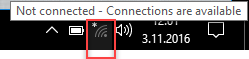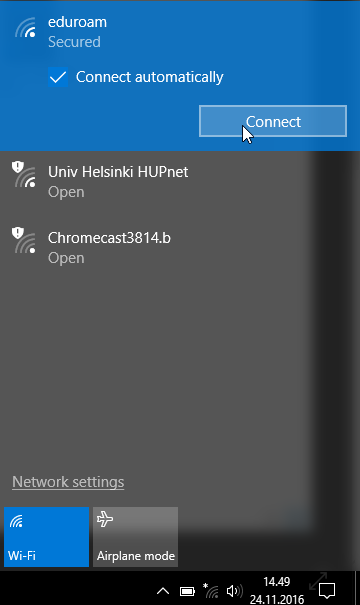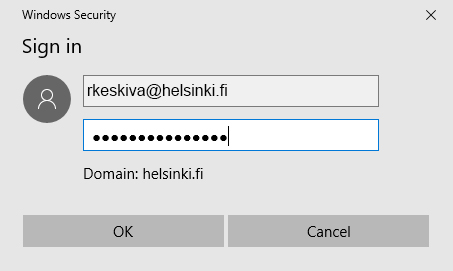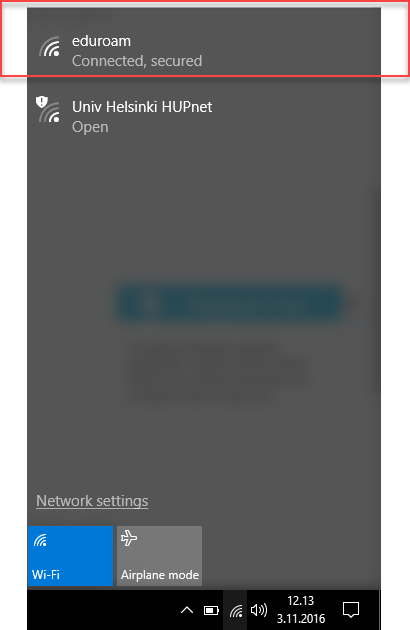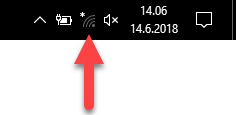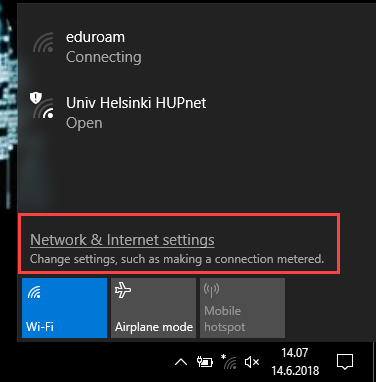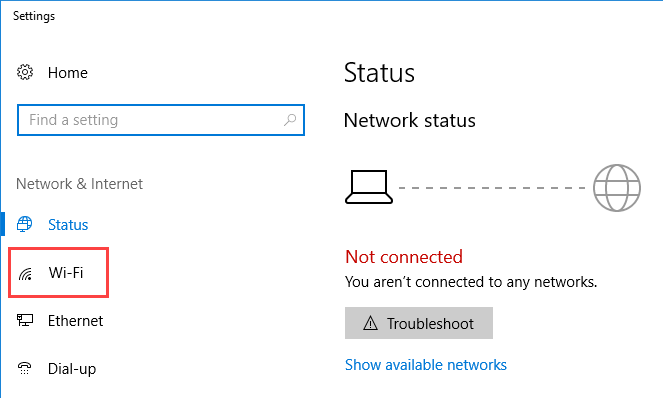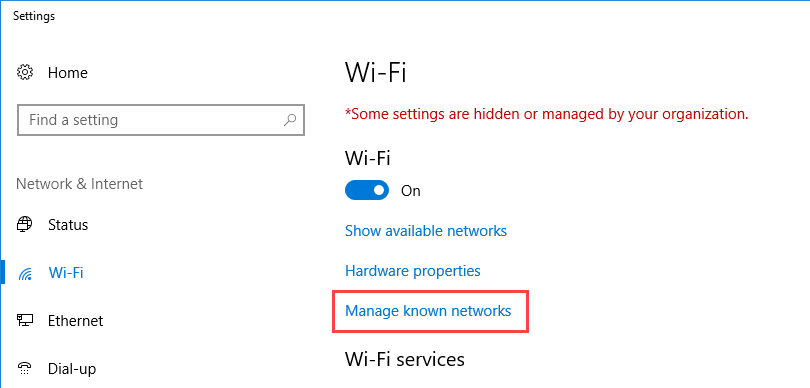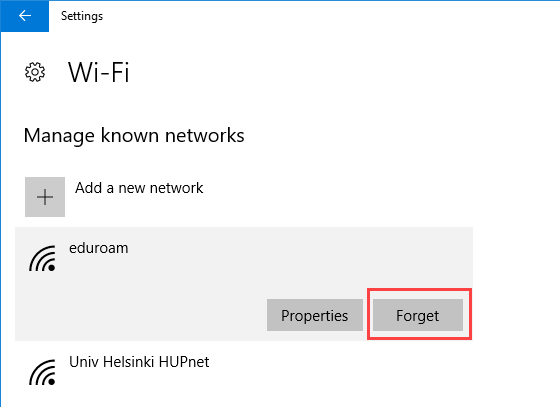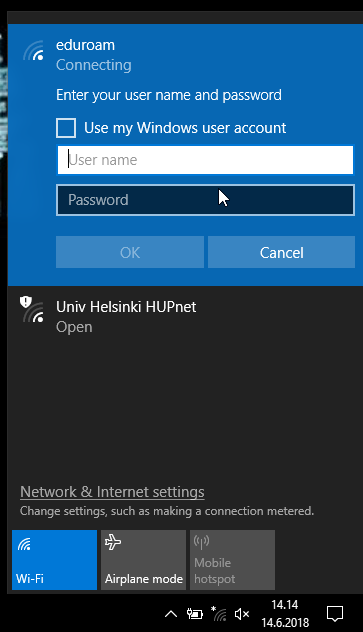Yliopiston Windows-tietokoneisiin on ladattu valmiiksi eduroam-verkkoasetukset ja asennettu tarvittavat varmenteet. Jos tietokone on eduroam-verkon kuuluvuusalueella, se yrittää liittyä verkkoon automaattisesti.
Salasanan vaihtamisen jälkeen yhdistäminen eduroam-verkkoon ei toimi.
Katso korjausohjeet tarkasta ohjeesta tai video-ohjeesta.
- Eduroam-ohje kotikoneille löytyy erillisestä ohjeesta.
- Jos eduroam ei edelleenkään toimi, kokeile erillisen vianetsintäohjeen neuvoja
Pikaohje
Jos tarjolla on langattomia verkkoja, Windows ilmoittaa niistä ilmoitusalueella. Kun viet hiiren osoittimen ilmoitusalueen verkkokuvakkeen päälle, näkyy ilmoitus verkkoyhteyksistä.
- Verkkokuvakkeen napsauttaminen avaa listan tarjolla olevista verkoista. Valitse listasta Eduroam ja sen jälkeen Connect.
- Anna tunnuksesi muodossa käyttäjätunnus@helsinki.fi (esim. rkeskiva@helsinki.fi).
- Kun yhteys on muodostettu, näkyy verkkoyhteyslistassa eduroamin kohdalla teksti Connected, secured.
Katso Tarkka ohje -välilehdeltä tarkemmat ohjeet. Video-ohjeet löytyvät omalta välilehdeltään
Tarkka ohje
Eduroamiin yhdistäminen
Jos tarjolla on langattomia verkkoja, Windows ilmoittaa niistä ilmoitusalueella. Kun viet hiiren osoittimen ilmoitusalueen verkkokuvakkeen päälle, näkyy ilmoitus verkkoyhteyksistä.
- Verkkokuvakkeen napsauttaminen avaa listan tarjolla olevista verkoista. Valitse listasta Eduroam ja sen jälkeen Connect.
Eduroam-verkkoon kirjaudutaan yliopiston käyttäjätunnuksella ja salasanalla. Anna tunnuksesi muodossa käyttäjätunnus@helsinki.fi (esim. rkeskiva@helsinki.fi) kirjautumisikkunan ylemmälle riville ja kirjoita salasanasi alemmalle riville. Napsauta sen jälkeen OK-painiketta.
Kun yhteys on muodostettu, näkyy verkkoyhteyslistassa eduroamin kohdalla teksti Connected, secured.
Eduroamin asetusten poistaminen salasananvaihdon jälkeen
Salasanan vaihdon jälkeen eduroam ei toimi. Tällöin koneelta pitää poistaa eduroam-asetukset seuraavasti:
- Napsauta alapalkin oikeasta reunasta verkkoyhteydet-kuvaketta.
- Avautuvasta ikkunasta napsauta Network & Internet settings.
- Avautuu Status-ikkuna. Napsauta Wi-Fi-valikkoa.
- Etsi Manage known networks.
- Avautuvassa valikossa voi olla suurikin määrä erilaisia verkkoja, joihin olet yhdistynyt matkoilla yms.
Etsi eduroam ja napsauta sitä. Avautuvasta valikosta valitse Forget.
Tämän jälkeen voit mennä yhdistämään eduroamin uudelleen.
Huom! Anna tunnuksesi muodossa käyttäjätunnus@helsinki.fi (esim. rkeskiva@helsinki.fi)
Kaikki langattomien verkkojen ohjeet
Video-ohje
Salasanan vaihdon jälkeen
Salasanan vaihtamisen jälkeen yhdistäminen eduroam-verkkoon ei toimi. Katso tästä videosta korjausohjeet.
Tämän jälkeen eduroamiin pitää kirjautua uudestaan. Katso videosta ohjeet.
Anna palautetta
Helsingin yliopiston IT-Helpdeskin ohjesivusto auttaa sinua työhösi liittyvissä IT-aiheisissa kysymyksissä. Kerro meille, miten voisimme parantaa ohjeitamme. Arvostamme suuresti palautettasi!
Kuinka parantaisit ohjeistusta?